打印机维修资料.docx
《打印机维修资料.docx》由会员分享,可在线阅读,更多相关《打印机维修资料.docx(22页珍藏版)》请在冰点文库上搜索。
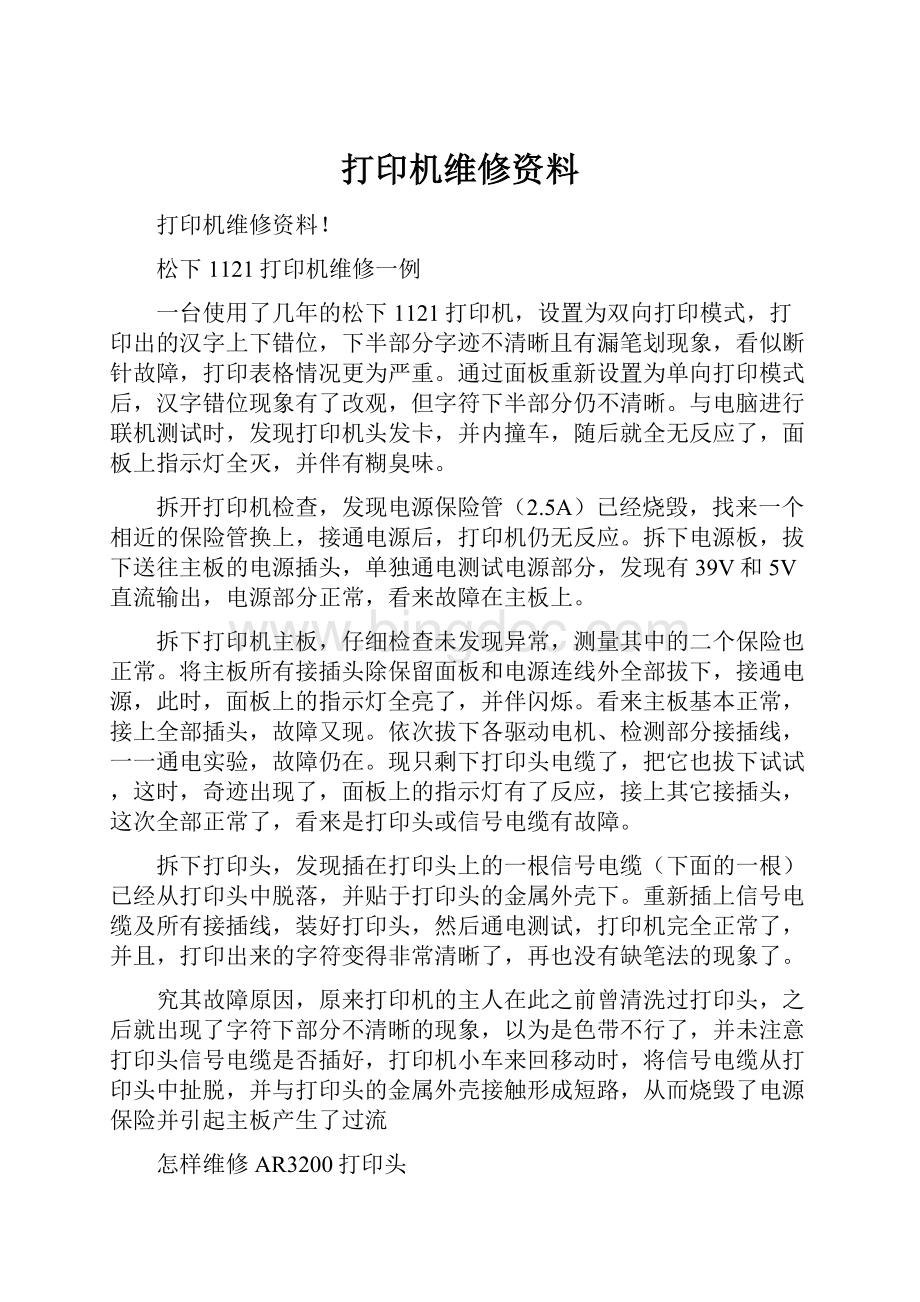
打印机维修资料
打印机维修资料!
松下1121打印机维修一例
一台使用了几年的松下1121打印机,设置为双向打印模式,打印出的汉字上下错位,下半部分字迹不清晰且有漏笔划现象,看似断针故障,打印表格情况更为严重。
通过面板重新设置为单向打印模式后,汉字错位现象有了改观,但字符下半部分仍不清晰。
与电脑进行联机测试时,发现打印机头发卡,并内撞车,随后就全无反应了,面板上指示灯全灭,并伴有糊臭味。
拆开打印机检查,发现电源保险管(2.5A)已经烧毁,找来一个相近的保险管换上,接通电源后,打印机仍无反应。
拆下电源板,拔下送往主板的电源插头,单独通电测试电源部分,发现有39V和5V直流输出,电源部分正常,看来故障在主板上。
拆下打印机主板,仔细检查未发现异常,测量其中的二个保险也正常。
将主板所有接插头除保留面板和电源连线外全部拔下,接通电源,此时,面板上的指示灯全亮了,并伴闪烁。
看来主板基本正常,接上全部插头,故障又现。
依次拔下各驱动电机、检测部分接插线,一一通电实验,故障仍在。
现只剩下打印头电缆了,把它也拔下试试,这时,奇迹出现了,面板上的指示灯有了反应,接上其它接插头,这次全部正常了,看来是打印头或信号电缆有故障。
拆下打印头,发现插在打印头上的一根信号电缆(下面的一根)已经从打印头中脱落,并贴于打印头的金属外壳下。
重新插上信号电缆及所有接插线,装好打印头,然后通电测试,打印机完全正常了,并且,打印出来的字符变得非常清晰了,再也没有缺笔法的现象了。
究其故障原因,原来打印机的主人在此之前曾清洗过打印头,之后就出现了字符下部分不清晰的现象,以为是色带不行了,并未注意打印头信号电缆是否插好,打印机小车来回移动时,将信号电缆从打印头中扯脱,并与打印头的金属外壳接触形成短路,从而烧毁了电源保险并引起主板产生了过流
怎样维修AR3200打印头
AR3200打印机的打印头采用超强设计,其监控程序还提供打印针调整功能(类似于流行的“打印机断针免维修”软件)。
但如果长时间工作,该机的打印头仍然会出现断针、复位弹簧失效等故障。
由于打印针调整功能只能补偿不超过2根断针,而且使用这一功能必然会加重其它针的负荷,因此出现上述故障时最好还是及早对打印头进行维修。
一、拆卸打印头
AR3200打印头设计精巧,没有采用螺钉固定,也没有采用万能胶粘合,拆卸时无须使用专用工具,只需按以下步骤进行即可:
1.去掉黑色塑料壳,用平口螺丝刀或镊子从塑壳卡扣处轻轻挑起即可;
2.拿掉两个钢爪扣;
3.取下两块金属后盖;
4.取下用于固定打印针的塑料圈和垫圈。
此时,24根打印针根部已完全暴露出来。
二、维修打印头
1.如果目测24根针均完好无损,而打印效果又与断针时类似,则首先应检查复位弹簧是否失效。
具体方法是用大拇指轻压24根针的焊接部位,然后松开。
如果仍有针尖留在孔外不能弹回,则该针的复位弹簧失效。
可取出该弹簧并轻轻拉长,以使其恢复弹性,或者更换该弹簧。
2.如果各针和弹簧均完好,则应用万用表检查打印驱动线圈是否烧断。
该线圈线径较细,用户很难自己绕制,如烧断一般只有更换。
3.对于断针较少的情况,首先检查断头是否仍在打印头内。
如果确认断头已取出,则直接换上新针即可。
4.如果断针数目较多,或者断头留在打印头内不易取出,则应将打印针全部取出,然后用酒精彻底清洗2个导针塑料柱体和4块导针塑料片以及出针孔,并用电吹风吹干。
注意取针时千万不能将塑料垫片和弹簧弄丢。
为使各弹簧负荷尽可能均匀,最好将24根复位弹簧相互调换位置。
4块塑料导针片从下往上依次被编为1、2、3、4号,导针片上的沟槽数与其编号一致,重装时不可装错。
剔除所有断针并换上新针后,就可重新穿针了。
穿针是一项十分细致的工作,最好先穿第1、12、13、24号针(位于打印头的上、下两侧),因为这几根针的位置容易被确认,是否装错一目了然。
装好全部24根针后,按与拆卸相反的顺序装好打印头,维修即告完成。
(转载)
打印机维修经验点滴
一.打印机检测器常见故障分析
1.缺纸检测器(PE检测器)
该检测器为光电耦合器件,装在进纸槽中,一般位于通用打印机滚轴左下方,功能是检测打印机当前是否有纸。
当有纸时,发光二级管的光线可由纸反射,到达光电管,使其导通,向CPU发出+5V信号。
如果用户未给打印机上纸或纸已用尽,发光管的光线由于被黑色胶滚吸收而不能到达光电管,使其截止,向CPU发出0V信号,用户通过蜂鸣器与缺纸灯收到报警。
缺纸检测器是很容易出错,一般也很容易解决的,在STAR通用打印机中,该检测器的发光面与受光面一般都以一定角度向上放置,容易蒙上灰尘,阻挡光线传播,导致光电管恒为截止。
下面介绍一例故障。
故障现象:
一台AR3200打印机,进纸时,每次只能上纸几厘米。
连续按[装纸/退纸/出纸]键,虽可上纸,但是压纸杆不抬,联机灯不亮,打印机仍报缺纸。
首先,AR3200打印机进纸过程如下,
(1)短进纸,把纸送到缺纸检测器上方,检测器确认有纸后,执行过程
(2),如果检测器认为无纸,进纸动作结束。
(2)长纸,抬起压纸杆,根据纸头空设置把纸送到打印位,联机准备打印。
在本次故障中,显然反复执行了过程
(1),即由于打印机判断无纸结束,因此不能联机打印。
故障一经明确,剩下的工作也就很简单,擦拭即可。
需要注意的是,非平推式STAR打印机中,一般需要拆下后盖才可擦拭,而且应再把走纸方式转换成链式,扩大滚轴与检测器之间的距离以便操作。
需要注意的是,检测器误报缺纸,不一定就是由于检测器本身的错误引起的。
使用有颜色或已有字符的打印纸,能够吸收较多的光线,同样会导致光电管不完全导通,使用户不能联机。
此时一般有以下三种方法可以选择:
(1)修改EDS设置(电子开关),使缺纸检测无效(设置方法见随机操作手册)。
打印机将无条件联机打印,而不管是否有纸。
但是,这样做有一个缺点,就是当用户纸尽时,打印机也不会等待,而是在胶滚上继续做无意义的打印。
因此,一般不推荐用户使用这一功能
。
(2)从硬件上想办法,验纸信号是从光电三极管对地电阻上取走的。
为适应信号较弱的情况,可以把该电阻(例如CR3240打印机主板上的R66)更换,用更大阻值的电阻代替。
提高+5V电源在其上的分压,提高信号值。
这与光电管完全导通时,有较大电流通过该电阻,得到较高信号值是一样的。
(3)对于新型STAR打印机用户来说,有另外一种选择,就是用软件修改。
例如AR6400打印机,可以通过DOS下的QBASIC语言修改EEPROM,以使打印机适应更弱的信号。
例如:
WIDTH"LPT1:
",255
LPRINTCHR$(27);CHR$(26);CHR$(9);
LPRINTCHR$(27);"MW";CHR$
(1);CHR$(124);CHR$(X);
LPRINTCHR$(27);"MW";CHR$
(1);CHR$(125);CHR$(Y);
LPRINTCHR$(27);"@"
2.压纸杆位置检测器
该检测器是一个机械开关。
当压纸杆落下时开关打开,发出+5V信号;压纸杆升起时开关闭合,发出0V信号。
压纸杆在进纸开始时抬起,进纸终了时落下,如果用户在EDS(电子开关)中设置了1/6英寸纸头空,压纸杆会滞留一段时间,在打印过程中再落下。
假如压纸杆不能到位,打印机将报错死机。
下面介绍一故障实例。
故障现象:
一台AR3200打印机,进纸时压纸杆抬起后,机架左侧发出噪音,随后死机。
AR3200与AR3200+型打印机在压纸杆动作方面,和其它打印机有所不同。
它不需要专用继电器,而是通过一系列复杂的齿轮操作完成的。
具体说,就是在进纸时用字车撞击机架左侧的弹簧,推动压纸杆驱动齿轮左移,与走纸电机齿轮组接触,于是走纸电机带动了压纸杆,使其到位。
然后字车右移,弹簧伸展,驱动齿轮与走纸电机齿轮组脱离接触,压纸杆停止运动。
本打印机齿轮已经损坏,驱动齿轮无法带动压纸杆运动,摩擦时发出噪音,由于检测器发现压纸杆不能到位,使打印机死机。
更换齿轮后故障消失。
3.送纸调杆位置检测器
该检测器是一个机械开关,用于监视用户对送纸方式的选择。
当用户使用摩擦送纸方式时,通过送纸调杆使开关闭合,发出0V信号给CPU。
相反,如果用户使用链式送纸方式,则开关打开,把+5V信号送给CPU。
该开关一旦变形,同样会报告错误的信号。
二.PR2/K12B存折打印机维修实例
故障现象1:
存折打斜,造成读写磁条错误
分析与维修:
当打印件送入前进纸平台,挡住纸张检测器的一组光电管后,搓纸器开始转动。
由于PR2是支持纸张任意位置插入的,因此搓纸轮分布在整个进纸槽。
由于长时间的使用,上下搓纸轮之间的间隙有可能发生变化,造成这种故障现象是由于搓纸轮作向前搓动作时进纸纸张受力不均所致。
将打印机左侧的一个内六方螺丝拧松,向下适当用力按压上搓纸轮,再将螺丝拧紧,将打印机复原后进行读写测试。
反复几次,直至故障消除。
故障现象2:
打印机撕存折
分析及处理:
这是由于打印机长期使用后,打印机压纸片弯折变形,纸张被搓纸轮搓进时受到弯折压纸片的阻挡起皱,被左右水平运动的打印头撕坏所致。
更换损坏的压纸片问题即可解决。
故障现象3:
打印字符严重缺笔少划
分析及处理:
这种故障与打印机出针电路或打印头本身有关。
首先检查打印头,看看是否缺针,如果不缺针,则应检查打印头出针电路,这种现象多是由于打印头出针电路的一组电路工作不正常所致,应首先检查三个3.15A/250V保险丝,若保险丝中有一个熔断,就会造成这种故障现象;否则应相应检查TH3L10达林顿管、IFR9024二级管、1N49361N4746二级管、BCX19三极管(背面贴片)及前级驱动电路。
实际维修中,其中一只3.15A/250V保险丝损坏常会造成这种故障现象,更换保险丝后故障排除。
故障现象4:
打印机读写磁条不正常
分析及处理:
这是磁头读写电路出现故障所致。
分为以下三种情况:
(1)读写磁头被污物堵塞或损坏,清理或更换磁头;
(2)磁头控制小板故障,磁头控制小板中含有磁头信息的读写控制电路,若该电路出现故障,应更换小板;
(3)主控制板中与磁头读写相关的电路损坏,更换主板。
故障现象5:
打印机有搓纸动作,但不能进纸
分析及处理:
PR2/K12B打印机中装有磁头读写模块,其中装有固定存折的存折压块,材质为海绵,由伺服电机控制其起降。
由于存折海绵压块的塑料表皮粘接不牢脱皮,阻挡了打印介质的前进,因而不能进纸。
将存折海绵压块拆下,将该塑料表皮重新粘接牢固后按原位装好,故障消除。
三.HP4LC激光打印机非正常打印故障一例
故障现象:
一台美国原装MICRONP100微机(内存16兆,昆腾1.2G硬盘,DIAMONDSTEALTH2001PCI显卡),配有一台HP4LC激光打印机,用中文OS2将硬盘分为中文Windows98和DOS622两个分区,一直工作正常。
某日用WORD97打印文档时,发现排版格式发生错乱,与预览效果不符。
有的行偏左或偏右;有的提前折行;有的字与字之间出现重叠;有些字的字体也发生变化,再打印其他文档,发现仍有类似错误,且有的页打出来的是黑乎乎纠错成团的类似汉字笔划的东西。
处理过程:
重启计算机到DOS622,进入中文Windows3.2,用WORD6.0打印,发现有同样错误。
找来HP4LC的安装盘,重装驱动程序,故障依旧。
更换打印线缆,也无济于事,打印机自检无误,又怀疑是微机打印口问题,换上一台EPSON1600K,打印正常。
一时无计可施,对着机器后面瞄了半晌,目光落到了打印口和打印线缆间连着的两个东西上,那是两只串在一起的加密狗,它们是看管微机上装的两种数据库检索软件的,后面一个狗正是出故障前一天安装检索软件时加上去的。
莫非是这两个家伙作怪?
拔下后装的狗一试,故障排除。
然后去掉前面的狗,装上后面的狗再试,打印基本正常,但常常会出现空打一页,页首只有一个逗号的情况。
事后分析:
加密狗内都装有一块固化有加密指纹信息的电路板,软件启动时必须读入并验证该指纹才能正常运行。
尽管商家保证装加密狗对打印作业不会产生任何影响,但事实看来并非全然如此。
尽管软件厂商的本意是为了对付盗版行为,但同时也会给合法用户带来不少麻烦。
四.LQ-1600K打印机驱动信号异常
故障现象:
开机后电源灯、受令灯、联机灯亮,字车原地抖动一下,走纸电机发出噪音,随后噪音停,受令灯、联机灯灭,只有电源灯亮,蜂鸣器响5声。
分析及处理:
打印机自检时字车故障或字车不能回到初始位,蜂鸣器会响5声。
1.先检查复位电路是否正常,测得Vx电源(+5V)正常,10C芯片(E05A10AA,存储器和I/O接口管理门阵列)的21脚为复位信号的输出,在开机后由0V跳到5V,正常。
2.检查CPU是否正常工作,CPU正常工作的几个必要条件是:
①+5V电源,测得CPU的64脚为+5V,正常。
②RESET信号,测得CPU的28脚在开机时由0V升至+5V,关机时由+5V降为0V,正常。
③晶振信号X2、X1。
测得CPU的30、31脚的晶振波形频率都为70μS,30脚(X2)的波形幅度为2.4V,31脚(X1)的波形幅度为3.6V,正常。
3.复位信号和CPU的几个主要信号都正常,为什么自检通不过呢?
从故障现象来看,开机以后走纸电机发出噪音,正常的打印机在开机自检时走纸电机是没有动作的。
在测量走纸电机的直流电阻和信号波形时才发现,走纸电机的插头插在字车电机的插座(CN14)上,而字车电机的插头插在了走纸电机的插座(CN13)上,使得在开机时字车电机和走纸电机都加载了不正常的驱动信号,字车电机不复位,走纸电机发出噪音,自检也就通不过了,将两个电机的插头复原后故障排除。
----本来,走纸电机的插头和插座都是黑色的,而字车电机的插头和插座都是白色的,虽然都是6线插头,也是不会轻易插错的,但在本机中,由于字车电机和走纸电机的连线偏短,走纸电机的插头接了一根两头都为黄色的转接线,而字车电机的插头接了一根两头都为黑色的转接线,在维修过程中若不小心则会犯经验主义的错误,将黑插头(字车电机)插在黑插座(走纸电机上),将黄插头(走纸电机)插在白插座(字车电机)上,从而导致上述故障。
----在维修中发现,不少LQ-1600K打印机的字车电机和走纸电机的插头都接有转接线,而转接线插头插座的颜色和相应的电机插头颜色并不一致,这一点应多加注意。
(转载)
墨打印机常见故障及解决
越来越多的喷墨打印机进入普通消费者的办公室或家庭,给大家带来了很多的方便和乐趣。
但是喷墨打印机是故障率较高的计算机外设,出现故障时,还是会给用户带来不少麻烦。
了解打印机注意打印机的日常维护,不但会减少打印机发生故障的机会,还会延长打印机的工作寿命。
以下是喷墨打印机使用时经常发生的故障及相关部位的硬件结构说明:
喷墨打印机是机械电子一体化的常用计算机外设。
机械部分包括进纸器、走纸辊、出纸轮、打印头、字车组件、字车电机、走纸电机、泵、泵附件;电路部分包括主板和电源板。
打印机工作时由电源板供给+36V/42V用于驱动打印头、字车电机、走纸电机、+5V用于逻辑电路的驱动。
各个机械部分的工作由主板根据电脑指令产生控制信号协调进行工作。
当按下进/退纸键或打印机接收到计算机传来打印命令时,走纸电机按设计好的方向旋转,通过齿轮传动将动力传递给搓纸轮及凸轮使其旋转,凸轮旋转使托纸板在弹簧张力的作用下弹起与搓纸轮接触,旋转的搓纸轮将放置于托纸板上的纸张利用摩擦力将纸送进打印机的字辊与导引轮之间,并继续前前,最后通过出纸轮将纸送出打印机,完成走纸过程。
喷嘴在确定的位置喷出墨点,形成图案。
问题1.为什么打印纸张进入打印机后走纸时,纸张会走歪?
我们明白了打印机的基本结构合原理后,对于打印机出现这种问题就好分析了,可能有以下原因:
(1)打印机进纸架内掉进异物。
对策:
打印机要进纸、出纸,因此异物很容易从这些通道处掉进打印机的内部,所以在使用打印机时千万要注意,回形针、定书钉、钮扣、橡皮筋等都是容易掉进打印机内部的东西。
(2)打印纸表面过于光滑或容易掉纤维粉末。
对策:
一些打印纸张的质量较差,再加上有些用户的使用环境较差。
打印机使用过一段时间后,搓纸轮表面积留纸屑和灰尘,使搓纸力度降低,造成打滑,出现不进纸或进纸歪的现象。
所以建议大家不要贪图便宜的纸张尽量质量较好的纸张,另外给打印机一个较干净的使用环境。
(3)两轮进纸架的打印机当其中一个搓纸轮的固定架结构松散时,该轮进纸功能丧失,造成进去的纸不正。
对策:
对打印机轻拿轻放,不要使用太厚的纸张。
(4)打印机进纸架上的活动挡纸板离纸张边缘太远,使得纸张左右摆动幅度增大。
对策:
简单,使用多大的纸张,就把活动挡板调节到多大。
问题2.打印机为什么在使用一时间后,就频繁出现打印机吸入打印纸后打印纸不动而只有打印头来回移动?
有可能搓纸轮搓纸能力下降,造成搓纸不到位,纸张不能到达字辊处,不能继续向前走,所以出现打印纸不动而只有打印头来回移动的现象。
对策:
可参考上面问题的解决方法。
问题3.打印机开机后打印头运行过程是否耗墨,为什么有的时间长,有的时间短?
打印机开机后打印头运行过程要消耗一定的墨量,其时间长短由主板上的TimerCircuit决定。
该电路在打印机关机后,由一块纽扣电池供电计算出该机有多长时间没被使用,在下一次开机时,打印机根据该电路提供的两次开机间隔的时间数据,确定打印机清洗时间长短,长时间不用的打印机清洗时间会长些。
对策:
不要为了“节省”而不用打印机,打印机长时间不用,会造成打印头堵塞、运转部件异常,打印机真的会被“放坏”的。
如果没有打印任务,最好隔两三天开一下打印机,冲冲打印头。
问题4.墨水盒中的墨水是怎样通过泵附件吸到打印机内部的,打印模糊或没有打印痕迹、经清洗后情况更差,是否与泵附件吸附能力有关?
打印机执行泵墨指令时,打印头右移至初始位置,此时泵附件密封打印头喷嘴,使其与外界空气隔绝。
同时走纸电机带动泵内的滚轮转动,使输墨管产生负压,将墨盒内的墨水抽出进入打印头和泵附件,解除密封状态后,泵继续转动将泵附件内的墨吸入废墨垫。
如果打印模糊或没有打印痕迹、经清洗后情况更差,可能与泵附件有关。
对策:
没办法,要维修了。
问题5.打印输出漏墨是否说明喷嘴有故障了?
一般由于打印纸不平或打印头上有异物,往往在打印中会蹭到打印纸上,与喷嘴无关。
对策:
注意使用打印纸张的质量,不要使用没有质量保障的墨水。
问题6.打印机如何清洗打印头?
对策:
需要澄清一个概念,清洗打印头,实际上是清洗打印头上的喷嘴。
如果喷嘴有轻微的堵塞,可用软件中的应用工具用软件的方法调用打印机自身的清洗喷嘴功能。
如果喷嘴堵塞严重,软件的方法无效,可送到厂商的维修站维修,工程师会把打印头拆下来使用专用的清洗液盒墨水清洗。
问题7.为什么打印机产生滑座错误、甚至打印头撞头的现象?
打印机导轨及字车长时间使用或因为使用的环境不佳,会造成字车导轨脏污及磨损,增加字车运动阻力,当阻力增大到一定程度时,字车电机的牵引力不能正常带动字车运动时就会产生字车异常、撞头的现象。
对策:
日常使用时要保持清洁的环境,如果发现字车导轨表面脏应清洁并加一点润滑油。
问题8.打印机与电脑正常连接,电脑已接通打印机电源按钮没有接通,为什么在将打印机电源线插到插线板时,打印机并口烧焦,电脑不能正常工作?
并口连接不支持热插拔,出现这个故障与打印机硬件没有关系。
对策:
使用并口连接打印机时,要注意最好不要带电插拔计算机端的并口。
问题9.为什么打印机使用较长时间后,原来还正常使用,突然打印机指示灯闪烁,打印机不工作?
喷墨打印机有一个废墨垫,它的作用是吸收打印头清洗时排出的废墨。
打印机每种不同形式的洗头方式所消耗墨水量是不一样的,具体由主板控制,计数器将每次清洗打印头所耗墨水(也就是废墨)量累加。
当计数器累计的废墨量达到上限值后,打印机会停止工作,防止废墨垫吸满墨水后墨水滴落到打印机内部损坏打印机。
对策:
如果你的打印量特别大,要注意大概打印机使用20个墨盒后,打印机可能会出现这样的问题。
如果发生这样的问题,最好把打印机送到维修站更换一个新的废墨垫,并将废墨计数器清零。
惠普喷墨打印机故障现象及诊断
以HPDESKJET660C喷墨打印机以例
一、打印机有打印动作,但不能打印字符打印机有打印动作,字车能左右运动,打印纸正常走纸,但是不能打印出字符。
故障分析此故障一般不是打印机的机械、电气故障,通常是喷头产生了问题。
故障原因为:
A、喷头位置安装不当如果安装喷头时未能安装到位,将使喷头与底座上的电路板接触不良,造成喷头不能正常喷墨,引起不能打印字符的故障。
此时应先取下打印喷头,重新安装。
安装时要先安装黑色打印头,注意要安装到位;再安装彩色打印头,安装到位后,关闭打印机机盖。
注意在安装过程中手不要触摸、碰撞喷头和喷头底座上面的铜触点,保持其上面的清洁以避免接触不良,还应避免触摸、碰撞墨水喷嘴,以防止喷嘴损坏。
每次更换或重新安装打印头时,都必须将黑色打印头和彩色打印头校准,以保持黑色墨水和彩色墨水在同一行文字上或同一幅图象内一起使用时,能够保持对准。
B、喷嘴上的保护胶带没有撕掉喷嘴打印机的打印头在出厂时为了保护喷墨嘴和防止喷墨内的墨水干涸,在喷嘴上面粘有一张透明胶带,如果第一次安装打印时没有将此胶带撕掉,墨水就不能从喷嘴中喷出,造成不能打印出字符故障。
所以喷墨打印机在第一次安装打印之前一定要撕掉保护喷嘴的胶带,且不要触摸、碰撞喷嘴和铜触点。
C、头中的墨水用完HPDESKJET660C打印机的喷头是喷嘴和墨盒一体化结构,如果喷头中的墨水用完,也会出现不能打印字符现象,此时应该更换喷头。
由于喷头内的墨水有害人类健康,应注意不要随便丢弃废弃的喷头。
D、喷嘴被堵塞如果使用打印机时,在喷头没有回到左边初始位置之前就关机,喷嘴没有被盖帽保湿,使喷嘴暴露在空气中,喷嘴处的墨水容易干涸,形成一层墨垢。
这层墨垢在打印时会阻挡墨水的喷出,造成不能打印字符的故障。
如果为该故障,应将喷嘴取下,用酒精对其进行清洗。
二、打印机有打印动作,但打印出的字符缺点少划解决方法:
在关机的状态下,打开顶盖,取下喷头,用脱脂棉沾酒精轻轻擦洗喷头和底座接触面,待酒精挥发后正确安装好喷头即可。
如果是个别喷嘴堵塞,应执行清洗喷嘴操作,不要用酒精棉擦洗喷嘴。
以HPDESKJET600喷墨打印机以例
一、打印时一次送入多张打印纸造成这种故障的原因及解决办法为:
A、打印纸不符合要求,如纸张粘在一起。
解决办法是将粘在一起的打印纸分开,重新装入。
B、进纸盘中的纸装入的太多,解决办法是取出一些。
C、装入了厚度不同的打印纸,送厚纸的同时将薄的一起带入。
解决办法是取出打印纸,装入同一类型、重量、尺寸的打印纸。
二、打印机不能拾取进纸匣中的纸张卡纸造成这种故障的原因及解决方法为:
A、进纸匣中的纸张没有贴着送纸器,应将打印纸向里推,贴住送纸器B、打印机的纸路堵塞,取出出纸匣,然后取出进纸匣的全部打印纸,重新安装出纸匣,并装入打印纸。
造成卡纸的原因可能是纸张的皱折、卷曲或纸边不整齐,使得纸夹在打印机中,出现卡纸现象。
处理方法:
首先关掉打印机,打开打印机盖,取出出纸匣,清除卡纸,并仔细检查送纸通路上是否有碎纸及异物。
再装入出纸匣,关闭打印机顶盖。
(转载)
EPSONLQ-670K票据打印机故障排除三例
故障现象一:
加纸后,缺纸灯仍亮,不打印。
分析与排除:
该打印机的检纸电路有三个传感器,前后两个干簧传感器用于检测有没有打印纸送入。
一旦有纸触及传感器的簧片,使传感器的触点动作,打印机便启动进纸程序,自动将纸送到准确的位置,为打